เริ่มต้นด้วย iOS 11 Apple ได้เปิดตัวฟีเจอร์ห้ามรบกวนขณะขับรถที่ออกแบบมาเพื่อปิดเสียงสายเรียกเข้า ข้อความ และการแจ้งเตือนในขณะที่คุณขับรถเพื่อลดสิ่งรบกวนที่ก่อให้เกิดอุบัติเหตุ
ห้ามรบกวนขณะขับรถไม่ใช่คุณสมบัติที่เปิดใช้งานโดยอัตโนมัติ แต่คุณจะเห็นป๊อปอัปแจ้งให้คุณเปิดใช้งานเมื่อ Apple ตรวจพบการเคลื่อนไหวของรถหลังจากติดตั้ง iOS 11 หรือใหม่กว่าในครั้งแรก แม้จะมีการแจ้งเตือน คุณยังต้องเลือกวิธีที่คุณต้องการใช้คุณลักษณะนี้หากคุณพลาดขั้นตอนการตั้งค่าเริ่มต้น

โหมดห้ามรบกวนสามารถตั้งค่าให้เปิดด้วยตนเอง โดยอัตโนมัติเมื่อ iPhone ตรวจพบการเร่งความเร็วของรถยนต์ หรือเมื่อ iPhone เชื่อมต่อกับบลูทูธของรถยนต์
การเปิดใช้งานห้ามรบกวนขณะขับรถ
- เปิดแอปการตั้งค่า
- แตะห้ามรบกวน
- เลื่อนลงไปที่ 'ห้ามรบกวนขณะขับรถ'
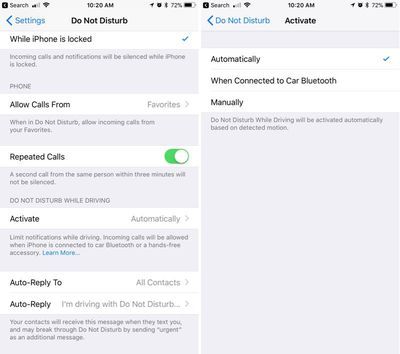
- แตะที่ 'เปิดใช้งาน' เพื่อเลือกวิธีที่คุณต้องการเปิดโหมดห้ามรบกวนขณะขับรถ หากคุณไม่ต้องการใช้ห้ามรบกวนขณะขับรถ ให้ตั้งค่าเป็นแบบแมนนวล
เมื่อใดก็ตามที่เปิดใช้งานห้ามรบกวนขณะขับรถ คุณจะเห็นแถบที่ด้านบนของหน้าจอเพื่อแจ้งให้คุณทราบว่าระบบปิดเสียงการแจ้งเตือนที่เข้ามา
ห้ามรบกวนขณะขับขี่ศูนย์ควบคุม Toggle
หากคุณไม่ต้องการเปิดโหมดห้ามรบกวนขณะขับรถโดยอัตโนมัติแต่ยังต้องการใช้งาน มีการตั้งค่าศูนย์ควบคุมสำหรับการเปิดใช้งาน
- เปิดแอปการตั้งค่า
- เลือกศูนย์ควบคุม
- เลือกปรับแต่งการควบคุม
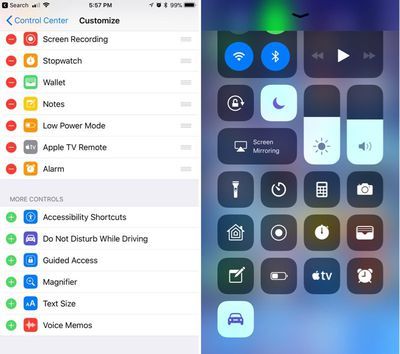
- เพิ่มห้ามรบกวนขณะขับขี่ซึ่งมีรูปรถ
สิ่งนี้จะเพิ่มปุ่มสลับห้ามรบกวนขณะขับรถไปที่ศูนย์ควบคุมของคุณ ในการเปิดหรือปิด คุณเพียงแค่ปัดเพื่อเปิดศูนย์ควบคุมแล้วแตะ
หากคุณเป็นผู้โดยสาร
เมื่อเปิดใช้งานการตั้งค่าอัตโนมัติ ห้ามรบกวนขณะขับรถ จะเปิดขึ้นทุกครั้งที่ iPhone ของคุณตรวจพบการเร่งความเร็วของรถ อาจไม่สะดวกหากคุณเป็นผู้โดยสาร ดังนั้น คุณจะต้องปิดผ่านศูนย์ควบคุมหรือโดยแตะป๊อปอัปห้ามรบกวนขณะขับรถที่ด้านบนของจอแสดงผลเพื่อให้ Apple รู้ว่าคุณเป็นผู้โดยสาร .

การเลือกตัวเลือกการตอบกลับอัตโนมัติของคุณ
เมื่อคุณกำลังขับรถ ข้อความที่เข้ามาทั้งหมดของคุณจะถูกปิดเสียง คุณสามารถเลือกข้อความอัตโนมัติที่บอกให้คนอื่นรู้ว่าคุณอยู่ในรถและจะส่งข้อความในภายหลัง และคุณปรับแต่งได้ว่าใครจะเห็นข้อความ

- เปิดแอปการตั้งค่า
- เลือกห้ามรบกวน
- เลื่อนลงไปที่ 'ตอบกลับอัตโนมัติ' แล้วแตะ
- คุณสามารถเลือกให้ส่งข้อความอัตโนมัติไปยังรายการล่าสุด รายการโปรด รายชื่อทั้งหมด หรือไม่มีก็ได้ หากคุณไม่ต้องการให้โทรศัพท์ส่งการตอบกลับอัตโนมัติ
ปรับแต่งการตอบกลับอัตโนมัติของคุณ
- เปิดแอปการตั้งค่า
- เลือกห้ามรบกวน
- เลื่อนลงไปที่ 'ตอบกลับอัตโนมัติ' แล้วแตะ
Apple ตั้งค่าข้อความเริ่มต้นในส่วนนี้ แต่คุณสามารถเปลี่ยนเพื่อพูดอะไรก็ได้ที่คุณต้องการ นี่คือข้อความที่ผู้คนจะได้รับเมื่อส่งข้อความถึงคุณเมื่อเปิดใช้งานห้ามรบกวนขณะขับรถ
หากมีปัญหาเร่งด่วนและมีคนต้องการติดต่อคุณทันที พวกเขาสามารถฝ่าเข้าไปห้ามรบกวนขณะขับรถโดยส่งข้อความถึงคุณว่า 'ด่วน' การดำเนินการนี้จะแทนที่การตั้งค่าห้ามรบกวนและจะแจ้งข้อความให้คุณทราบทันที

การตั้งค่าที่เหมาะสมที่สุดคือการตั้งค่าการตอบกลับอัตโนมัติในรายการโปรดของคุณ ซึ่งน่าจะแปลเป็นเพื่อนสนิทและครอบครัว วิธีนี้จะช่วยให้พวกเขาส่งข้อความถึงคุณในสถานการณ์ฉุกเฉิน แต่จะป้องกันไม่ให้ข้อความที่เร่งด่วนน้อยกว่าอื่น ๆ เบี่ยงเบนความสนใจ
โทรศัพท์
หาก iPhone ของคุณเชื่อมต่อกับระบบบลูทูธในรถยนต์ iOS ก็ฉลาดพอที่จะรู้ว่าคุณมีวิธีการโทรแบบแฮนด์ฟรี ในสถานการณ์นี้ การโทรจะยังคงดำเนินต่อไปแม้ว่าจะเปิดใช้งานห้ามรบกวนขณะขับรถอยู่ ข้อความและการแจ้งเตือนจากแอปต่างๆ จะถูกปิดเสียงต่อไป
หากคุณไม่ได้เชื่อมต่อกับบลูทูธและไม่มีอุปกรณ์เสริมแบบแฮนด์ฟรี การโทรจะถูกบล็อก เช่น ข้อความและการแจ้งเตือน
ข้อจำกัดของผู้ปกครอง
สำหรับผู้ปกครองของวัยรุ่น มีตัวเลือกในการเปิดใช้งานการจำกัดที่จะป้องกันไม่ให้การตั้งค่าห้ามรบกวนขณะขับรถถูกเปลี่ยนหรือปิด โดยรับประกันว่าเด็ก ๆ กำลังใช้คุณสมบัตินี้ทุกครั้งที่อยู่ในรถ วิธีเปิดใช้งาน (iOS 12 หรือใหม่กว่า):
- เปิดแอปการตั้งค่า
- เลือกเวลาหน้าจอ
- แตะที่การจำกัดเนื้อหาและความเป็นส่วนตัว
- แตะที่การจำกัดเนื้อหาและความเป็นส่วนตัว เพื่อเปิดการจำกัด
- เลื่อนลงไปที่ห้ามรบกวนขณะขับรถแล้วแตะ
- เลือกไม่อนุญาต
บนอุปกรณ์ที่ใช้ iOS เวอร์ชันก่อนหน้า มีขั้นตอนต่างๆ ที่ต้องปฏิบัติตามเพื่อเข้าถึงข้อจำกัดของอุปกรณ์ เปิดแอปการตั้งค่า เลือกทั่วไป เลื่อนลงไปที่การจำกัดแล้วแตะ ป้อนรหัสผ่านของคุณ จากนั้นค้นหาตัวเลือก 'ห้ามรบกวนขณะขับรถ' แล้วเลือก 'ไม่อนุญาตการเปลี่ยนแปลง'

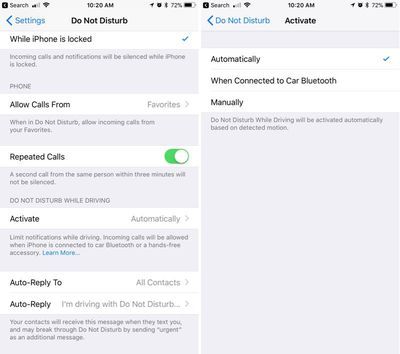
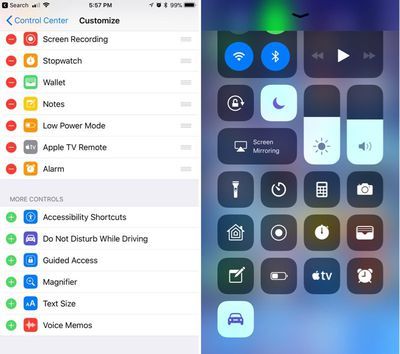
โพสต์ยอดนิยม